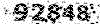**رجیستری ویندوز*کندوی بزرگ رایانه**
مرجع کامل در مورد آموزش و ترفندهای ویندوز و رجیستری
**رجیستری ویندوز*کندوی بزرگ رایانه**
مرجع کامل در مورد آموزش و ترفندهای ویندوز و رجیستریقدم 6 ریجستری
معرفی نرم افزار
Regsnap pro v4.8
عیب یابی و بهینه سازی رجیستری به کمک RegSnap Pro v4.8
RegSnap برنامه ایست برای کار با رجیستری ویندوز! این برنامه وسیله ایست که به شما کمک میکند؛ تا آنالیز کنید تغییرات ایجاد شده در رجیستری را. شما میتوانید عکسهای فوری گرفته شده توسط این برنامه از رجیستری را مورد بررسی قرار دهید که کدام یک از Key ها اضافه یاکم یا تغییر کرده اند.
همچنین شما میتوانید قسمتهای حساس دیگر رجیستری را بررسی کنید از جمله دایرکتوریها و Program File و My Documents و نیز Win.ini و System.ini و autoexec.bat و config.sys فایلها. RegSnap میتوانند گزارش کارش را به صورت فایلهای HTML و Reg. به شما بدهد.
همونطور که میدانید رجیستری یک بانک اطلاعاتی بزرگ هست که سیستم عامل ویندوز از اون استفاده میکنه و اطلاعات و تنظیمات خود و برنامه های نصب شده رو در اون ذخیره میکنه. بعد از مدتی کار با ویندوز و برنامههای جانبی اطلاعاتی به این بانک اطلاعاتی اضافه و کم میشه و همین باعث پراکندگی اطلاعات رجیستری و یا گم شدن و خراب شدن و یا باقی ماندن اطلاعات بدون استفاده میشه که این امر هم تاثیرات زیادی در کار کرد سیستم و سایر نرم افزار ها داره!
استفاده از یک همچین نرم افزاری، رجیستری ویندوز رو مرتب و خالی از اشکال میکنه و میتونید از ویندوز خودتون مثل روز های اولیه نصب، کار بکشید. این برنامه با ویندوزهای 95 98 Me NT 2000 XP 2003 سازگاری دارد.
برای دانلود این برنامه، اینجا کلیک کنید.
ترفندهای ریجستری
22- آیا میتوان رجیستری (RegEdit) را بست؟
این کار توسط برنامه Group Policy امکان پذیر است. برای اجرای این برنامه گزینه Run از منوی Start را انتخاب کنید. حال در آنgpedit.msc را تایپ کرده و Ok کنید. در پنجره ظاهر شده مسیر زیر را دنبال کنید :
user configuration\administrative templates\system
حال در سمت راست روی گزینه prevent access to registry editing tools دابل کلیک کنید و در پنجره ای که باز میشود گزینه Enable را فعال کرده و Ok کنید . دیگر نیازی به Gpedit.msc نیست آنرا ببندید.
حال در Run برنامه RegEdit را اجرا کنید. با پیغامی مبنی بر بسته بودن رجیستری مواجه میشوید. برای آنکه بتوانید رجیستری را اجرا کنید، مسیر گفته شده را دنبال کرده و این بار به جای Enable گزینه NotConfigured را برگزینید.
23- بالابردن سرعت توسط رجیستری ویندوز:
روی My Computer را کلیک راست کنید وگزینه Properties انتخاب نمایید. بر روی زبانه Performance رفته و File System را کلیک کنید.
در قسمت Settings گزینه Desk Top Computer را به Network Server تغییر دهید.
برای بالا بردن سرعت باز شدن پنجره ها Registry Editor را اجرا کنید و به مسیر زیر بروید :
HKEY_CURRENT_URER\Control Panel\Desk Top
پارامتر MenuShow Delay را از نوع (String Value)(REG_SZ) اضافه کنید. ارزش آن را برابر 0 قرار دهید.
24- تغییر حساسیت در دابل کلیک :
به علت عدم تسلط وقتی یک بار روی آیکونی کلیک میکنید کلیک دوم با کمی لغزش صورت میگیرد و عملا روی یک آیکون دوبار کلیک نمیشود برای تایید محدوده لغزش میتوانید مراحل زیر را طی کنید :
HKEY_CURRENT_USER\Control Panel\Desktop
دو داده با عناوین DoubleClickHeight و DoubleClickWidth ایجاد کنید. برای این دو داده محدوده لغزش ماوس را بر مبنای نقطه تعریف کنید حداکثر فاصله این بازه را میتوان 32 در نظر گرفت.
25- تغییر سرعت ظاهر شدن منوها در ویندوز :
مثل همیشه ابتدا وارد رجیستری شوید و کلید زیر را بیابید :
HKEY_CURRENT_USER\Control Panel\Desktop
متغیری از نوع String ایجاد کرده و نام آنرا MenuShowDelay وارد کنید .حال مقدار آنرا عددی بین صفر ( برای نمایش بدون تاخیر) تا 1000 )برای نمایش با وقفه یک ثانیه ای) وارد کنید.